
Versi terbaru Windows 10 mencakup implementasi fitur Tabbed Shell yang disebut Tab. Ini memungkinkan Anda untuk mengelompokkan aplikasi dengan cara yang sama seperti tab di browser. Ketika fungsi "Tab Aplikasi" diaktifkan, pengguna dapat menggabungkan windows dari aplikasi yang berbeda dalam bentuk tab. Inilah cara Anda dapat membuka folder di Explorer di tab baru.
Gagasan utama dari fungsi ini adalah untuk memberi pengguna kesempatan untuk mengatur ruang kerja secara efektif: membuka situs web di browser, dokumen dalam editor teks - semua aplikasi yang terkait dengan satu tugas dapat dikelompokkan dalam satu jendela.
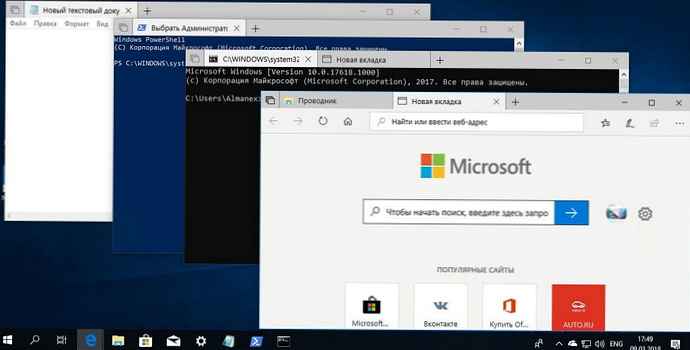
Berikut ini deskripsi resmi fitur ini:
Tab: Bantu menjaga tautan halaman web, dokumen, file, dan aplikasi, semuanya dalam satu klik. Saat Anda menutup jendela yang menyertakan sekelompok tab, kami akan membantu Anda mengembalikan tab ini saat berikutnya Anda membukanya. Baik di kemudian hari atau dalam beberapa minggu, Tab dirancang untuk membantu Anda menjaga hal-hal penting bersama.
Tab Aplikasi: Sekarang sebagian besar aplikasi akan dapat menambahkan tab aplikasi dan halaman web. Ketika Anda memilih tautan, misalnya, email, tautan itu akan terbuka di tab baru di sebelah aplikasi yang Anda gunakan. Klik tombol (+) di aplikasi yang akan dibuka tab baru, yang akan membantu Anda pindah ke lokasi berikutnya. Mungkin Anda sudah tahu apa yang harus dibuka di dalamnya, atau Anda hanya perlu sedikit inspirasi. Di sini Anda dapat mencari komputer dan Internet Anda, mengakses saluran khusus, membuka situs web dan aplikasi yang sering digunakan.
Ada beberapa cara untuk membuka folder di tab baru di Windows Explorer 10.
Untuk membuka folder di tab baru di File Explorer.
Cukup tekan Ctrl + T. Lihat Bagian Pintasan keyboard dalam artikel Cara mengaktifkan dukungan tab di Windows Explorer 10.
Atau klik kanan pada folder yang diinginkan dan pilih di menu konteks "Buka di tab baru".
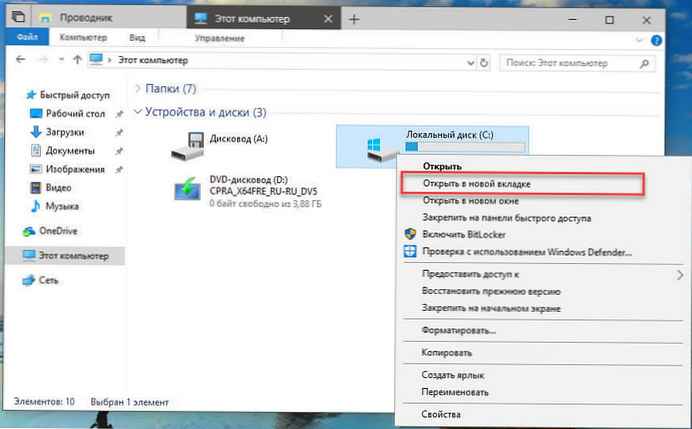
Akhirnya, Anda dapat mengklik menu. File di antarmuka pengguna konduktor pita (Pita) dan pilih "Buka jendela baru" → "Buka tab baru".
Anda akan mendapatkan sesuatu seperti ini:
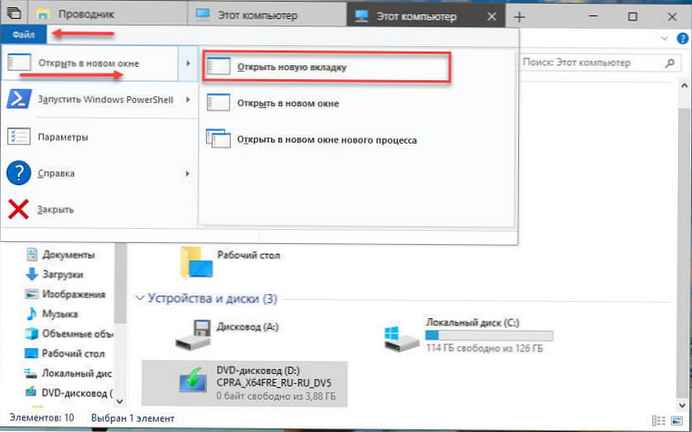
Catatan: Versi terakhir dari fitur Tabs akan tersedia di Windows 10 Redstone 5. Tetapi berbagai hal dapat berubah jika Microsoft mengubah prioritas fitur Tabs baru untuk dirilis dengan Redstone 4.
Anda mungkin tertarik membaca "Cara mengecualikan aplikasi tertentu dari set tab di Windows 10".











